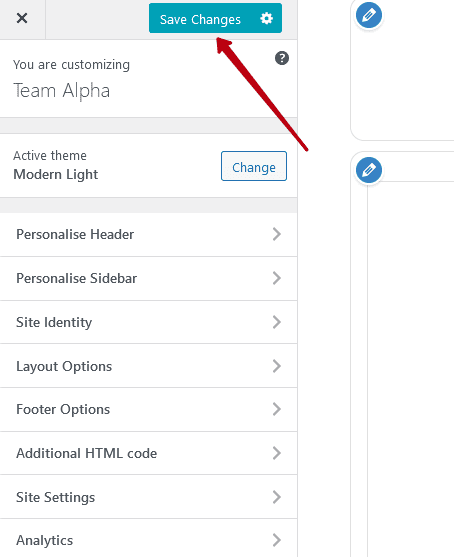Es gibt Fälle, in denen Kunden im Portal nicht nur Informationen von der Seite lesen, sondern sie auch bearbeiten oder Kommentare hinzufügen müssen. Für solche Fälle können Sie eine spezielle Schaltfläche zu den Portalseiten hinzufügen, die die Nimbus-Seite im Bearbeitungsmodus aufruft.
Hinzufügen einer Schaltfläche #
1) Open the portal and go to Customize.
2) Navigate to the desired page in the portal.
3) Click the Add button in the upper right corner of the page.
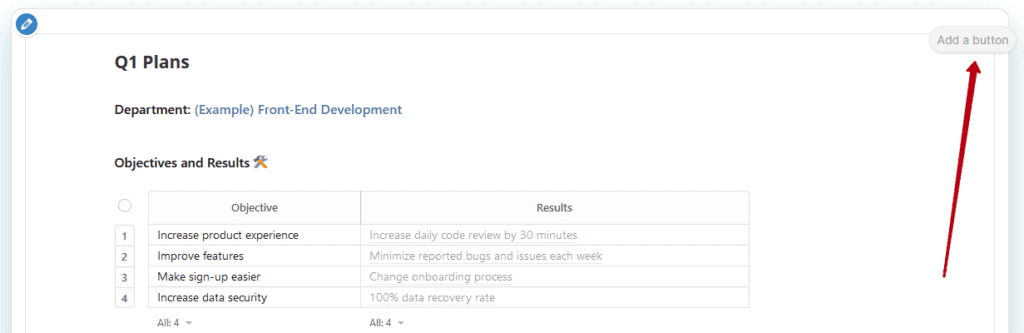
4) Geben Sie im Pop-up den Namen der Schaltfläche an und aktivieren Sie das Kontrollkästchen Schaltfläche anzeigen, damit sie im Portal angezeigt wird.

5) Klicken Sie im Pop-up auf Speichern und dann auf Änderungen speichern, damit die Schaltfläche im Portal erscheint.
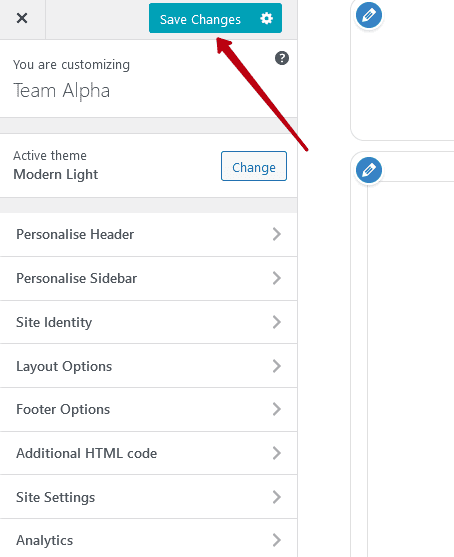
Nach erfolgreicher Speicherung sehen die Kunden des Portals die Schaltfläche und klicken darauf, um die Seite im Bearbeitungsmodus zu öffnen.

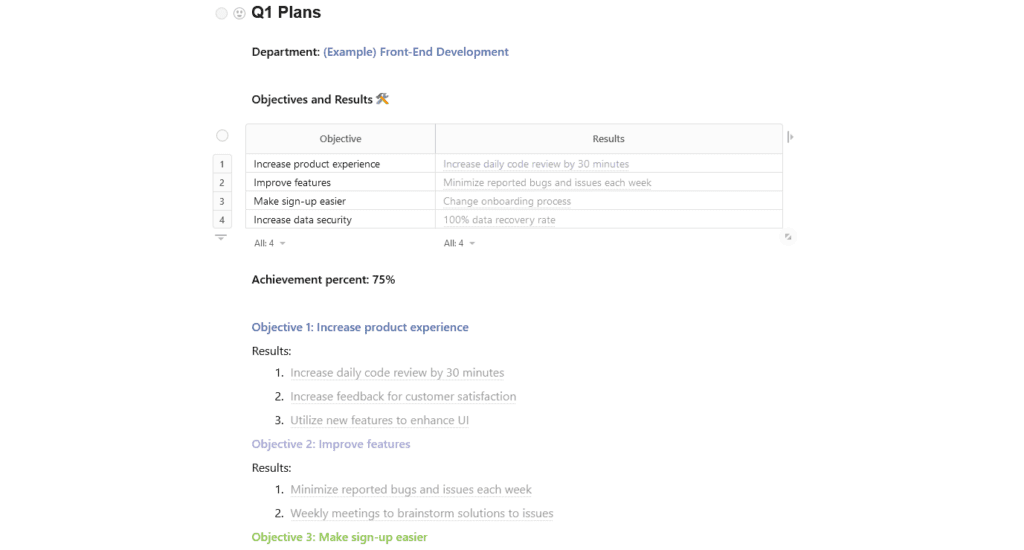
Bearbeiten oder Deaktivieren einer Schaltfläche #
Um eine Schaltfläche zu bearbeiten oder zu deaktivieren, öffnen Sie das Portal im Customizer-Modus und klicken Sie auf die Schaltfläche.
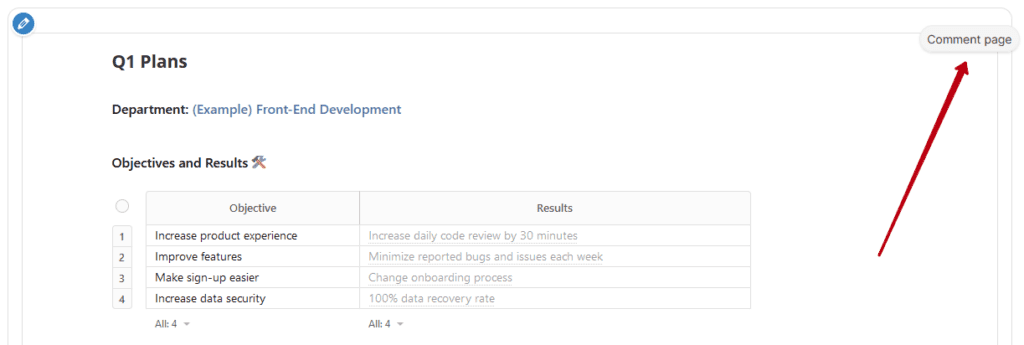
In dem daraufhin erscheinenden Popup-Fenster können Sie den Namen der Schaltfläche bearbeiten.
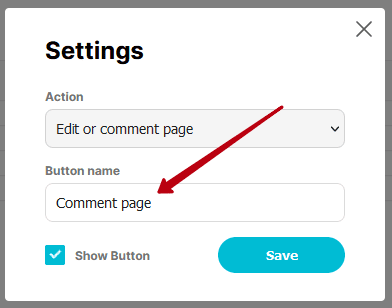
Sie können die Schaltfläche auch deaktivieren, indem Sie die Option Schaltfläche anzeigen deaktivieren.
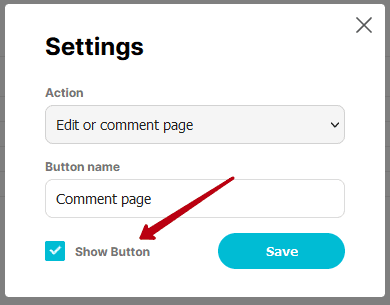
Klicken Sie im Popup auf Speichern und dann auf Änderungen speichern, damit die Änderungen im Portal angezeigt werden.